Rumah >Tutorial perisian >Perisian Pejabat >Lindungi folder peribadi dan sembunyikannya seperti ini
Lindungi folder peribadi dan sembunyikannya seperti ini
- PHPzke hadapan
- 2024-02-18 11:39:061068semak imbas
Editor PHP Zimo mengajar anda cara melindungi folder peribadi Anda boleh menyembunyikannya dengan tetapan mudah untuk mengelakkan daripada mudah ditemui oleh orang lain. Kaedah ini mudah dan mudah dilaksanakan, boleh melindungi maklumat privasi peribadi dengan berkesan dan menjadikan fail anda lebih selamat dan boleh dipercayai.
Mula-mula, masukkan fail yang anda ingin sembunyikan ke dalam folder, kemudian klik kanan folder dan pilih pilihan "Properties" untuk menyembunyikan fail.
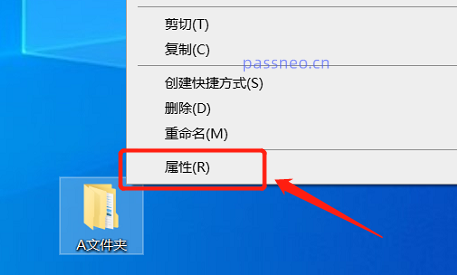
Selepas halaman baharu muncul, semak pilihan [Sembunyikan] di bawah, dan kemudian klik [OK].
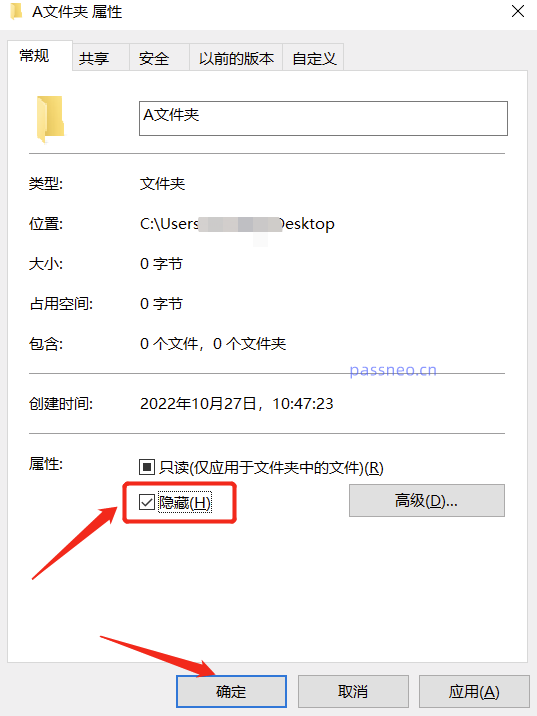
Kemudian, kita perlu kembali ke antara muka komputer, cari folder [Komputer Saya] atau [Komputer Ini], dan klik dua kali untuk membukanya.
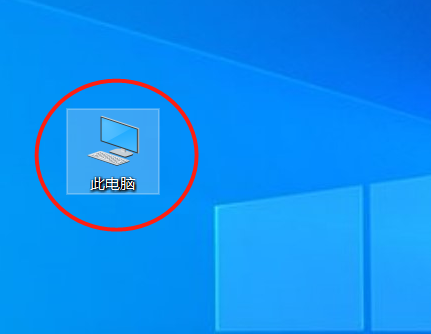
Selepas dibuka, klik [Tukar folder dan pilihan carian] di bawah pilihan [Fail] dalam menu.
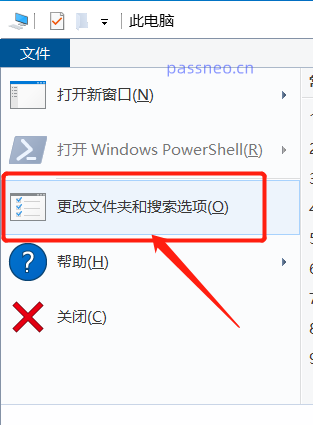
Selepas halaman baharu muncul, klik pilihan [Lihat], kemudian tandai [Jangan tunjukkan fail tersembunyi, folder atau pemacu], dan kemudian klik [OK].
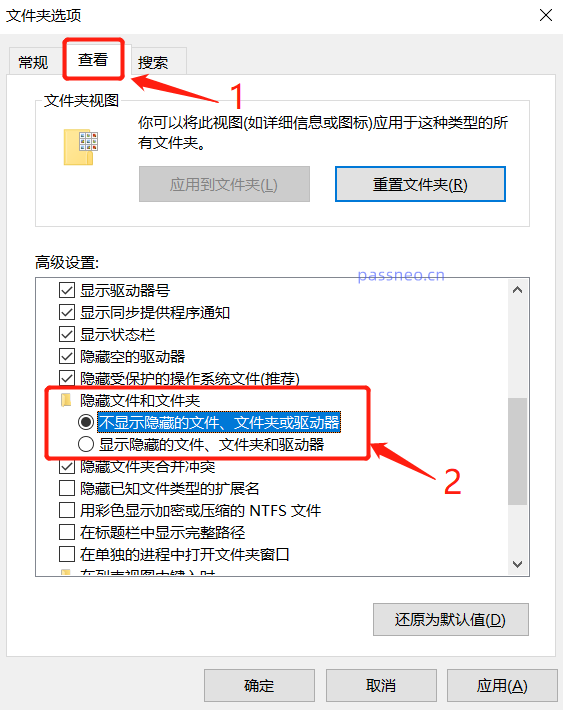
Selepas menyelesaikan operasi di atas, folder yang telah ditandakan [Sembunyikan] pada mulanya akan disembunyikan dan tidak akan dipaparkan pada antara muka komputer.
Lalu bagaimana anda mencari fail tersembunyi ini nanti?
Masih ikut laluan operasi di atas, klik [PC ini]-[Fail]-[Tukar folder dan pilihan carian]-[Lihat], dan kemudian tandakan [Tunjukkan fail tersembunyi, folder dan pemacu] kali ini .
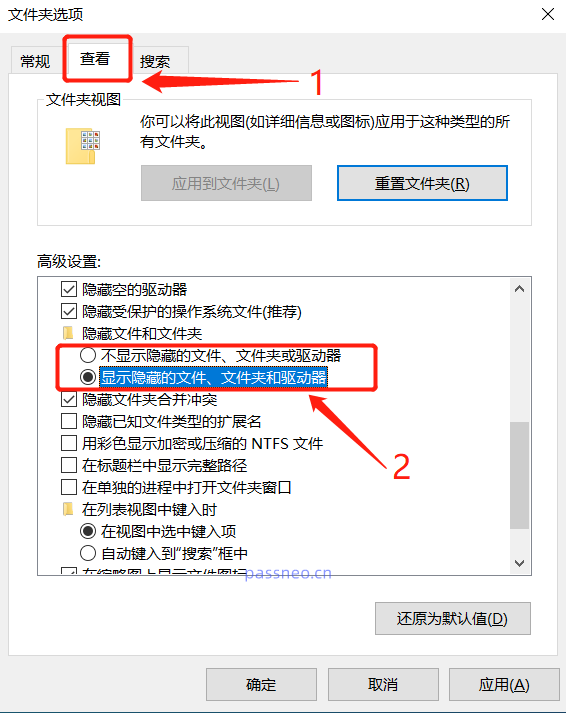
Folder tersembunyi akan muncul di tempat asalnya. Folder yang berwarna lebih terang daripada folder lain ialah folder tersembunyi yang asal.

Sudah tentu, kadang-kadang jika anda menyembunyikan folder, anda akan melupakannya selepas masa yang lama, jadi kami juga boleh terus menetapkan penyulitan pada folder untuk melindungi fail peribadi kami.
Folder yang disulitkan boleh dimampatkan melalui WinRAR dan kata laluan boleh ditetapkan pada masa yang sama.
Mula-mula klik pada folder untuk disulitkan, kemudian klik kanan dan pilih [Tambah ke fail termampat].
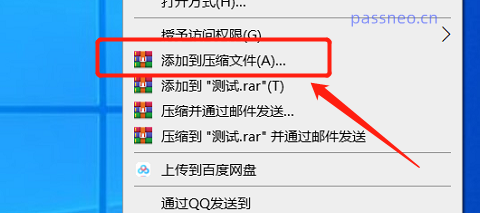
Apabila kotak dialog muncul, klik [Set Password] di penjuru kanan sebelah bawah.
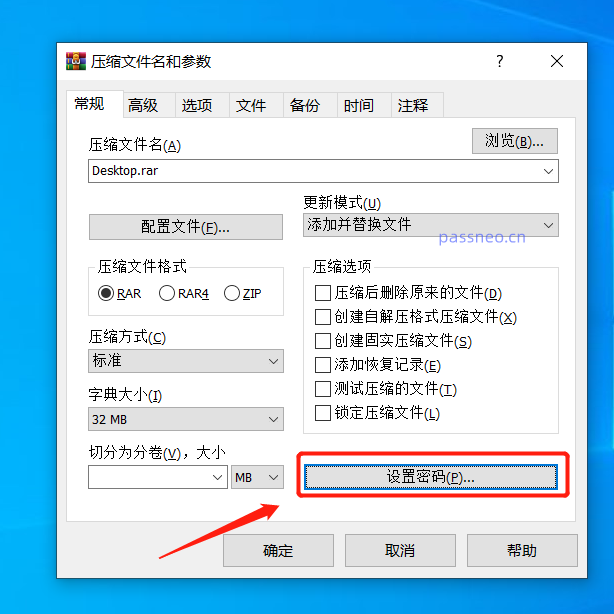
Selepas kotak dialog muncul semula, masukkan kata laluan yang anda ingin tetapkan dalam kotak kosong, dan kemudian tandai pilihan [Encrypt File Name] di bawah, supaya nama fail juga boleh disulitkan dan disembunyikan.
Selepas mengklik [OK], folder akan dimampatkan menjadi fail mampat dengan kata laluan.
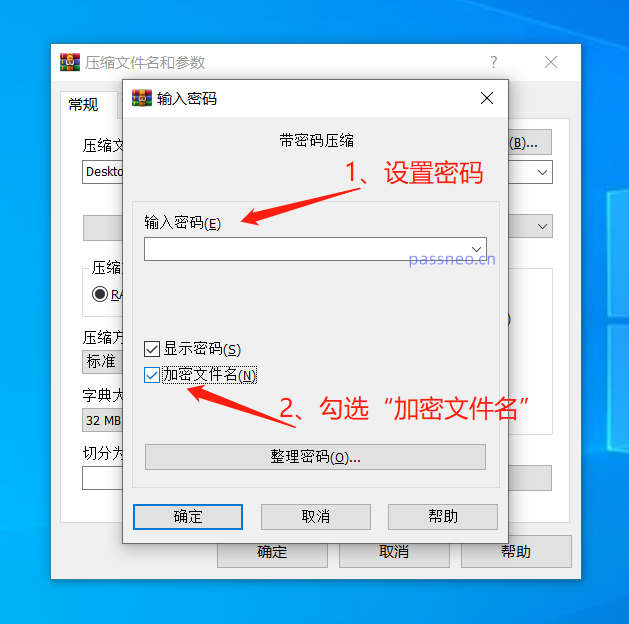
Adalah penting untuk mengingatkan anda untuk melindungi fail peribadi dengan menetapkan kata laluan Ingat untuk menyimpan kata laluan, kerana jika anda terlupa kata laluan, anda tidak boleh membuka fail yang dimampatkan secara langsung.
Jika anda benar-benar tidak ingat dan tidak dapat membuka fail yang dimampatkan walaupun selepas mencuba beberapa kali, kami boleh menggunakan alat lain untuk menyelesaikan masalah, seperti alat pemulihan kata laluan RAR atau ZIP Pepsi Niu, yang boleh membantu mendapatkan kata laluan.
Selepas mengimport fail yang dimampatkan, pilih sahaja kaedah yang sesuai.
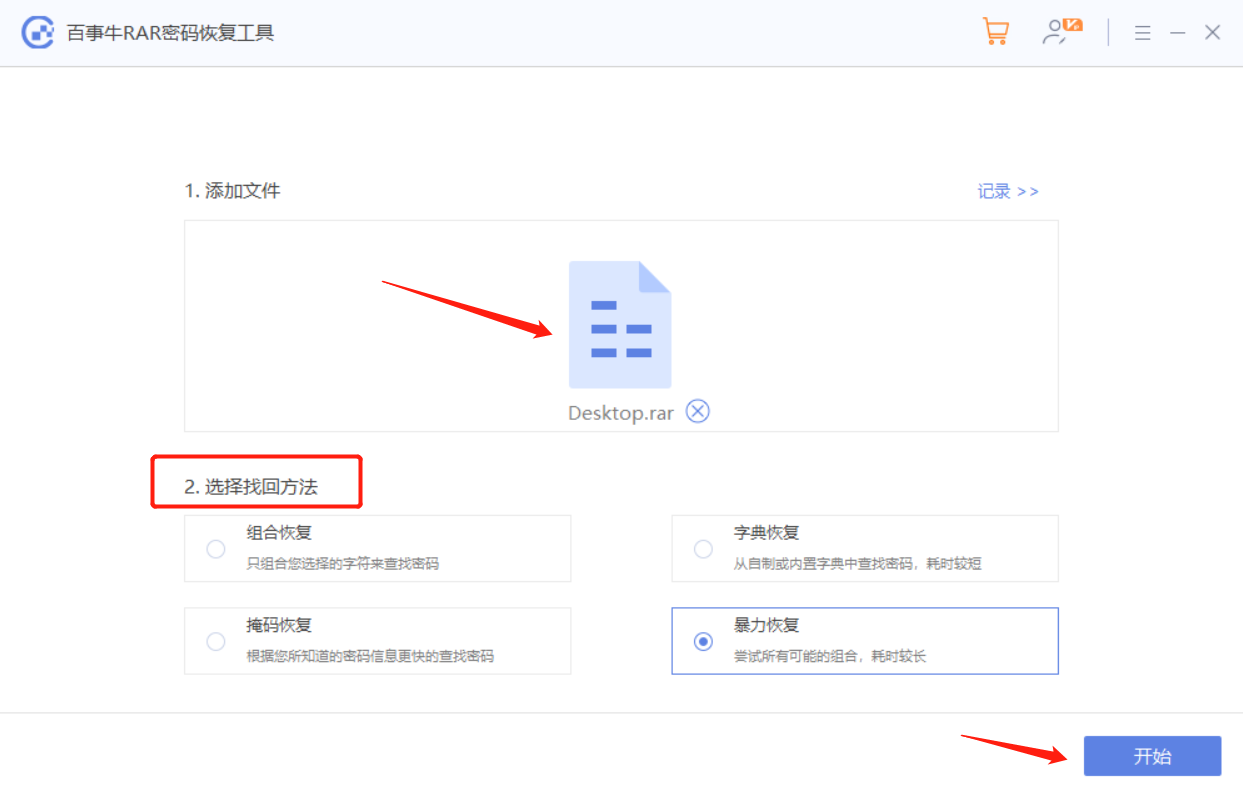
Atas ialah kandungan terperinci Lindungi folder peribadi dan sembunyikannya seperti ini. Untuk maklumat lanjut, sila ikut artikel berkaitan lain di laman web China PHP!
Artikel berkaitan
Lihat lagi- Apakah arahan untuk melihat folder tersembunyi di Linux?
- Bagaimana untuk melihat folder tersembunyi dalam Windows 10
- Tidak menemui folder tersembunyi pada Mac?
- Bagaimana untuk memulihkan folder tersembunyi dalam win7? Bagaimana untuk menunjukkan folder tersembunyi dalam win7
- Bagaimana untuk melihat folder tersembunyi dalam win11? tutorial tetapan paparan fail tersembunyi win11

